Poznámka: Tento článek svou práci splnil a brzy zmizí. Abychom předešli strastem s hláškou „Stránka nebyla nalezena“, odebíráme odkazy, o kterých víme. Pokud jste na tuto stránku vytvořili nějaké odkazy, odeberte je prosím. Společně tak zajistíme lepší orientaci na webu.
Důležité informace: Od 31. března 2018 se na SharePointu Online nepodporuje funkce veřejného webu. Odkazy na zrušená témata jsme odebrali.
Pokud máte otázky k veřejným webům v Office 365, nejste sami. Podívejte se na odpovědi na některé z nejčastějších dotazů.
Poznámka: Informace o veřejném webu SharePointu Online v tomto článku platí jenom v případě, že si vaše organizace koupila Microsoft 365 před 9. březnem 2015. Zákazníci, kteří tuto funkci aktuálně používají, k ní budou mít přístup minimálně dva roky po datu přechodu, kterým je 9. březen 2015. Noví zákazníci, kteří si Microsoft 365 předplatili po datu přechodu, k této funkci přístup nemají. Do budoucna mají zákazníci Microsoft 365 přístup ke špičkovým nabídkám třetích stran. Ty jim umožní zřídit si veřejný web, který bude poskytovat kompletní online řešení a možnost se prezentovat. Další informace o této změně najdete v článku Informace o změnách funkce veřejného webu SharePointu Online v Microsoftu 365.
V tomto článku
Začínáme
Co je veřejný web Office 365?
Veřejný web v Office 365 je místo, kde můžete vytvořit profesionální online prezentaci svojí malé nebo středně velké firmy nebo organizace. Pokud potřebujete mnohem větší nebo složitější web, například pro správu webového obsahu, vícejazyčné weby nebo online obchod, měli byste zvážit používání webu publikování na internetu na SharePoint Serveru.
Jaký je rozdíl mezi veřejným webem Office 365 a webem publikování na internetu na SharePoint Serveru 2013?
Veřejný web je ideální pro malé a středně velké firmy, protože obsahuje jednoduché nástroje pro návrh k vytvoření a udržování webu na internetu. Web publikování na internetu na SharePoint Serveru 2013 je přizpůsobený pro větší organizace, které potřebují robustní, celopodnikové weby se správou obsahu webů, obchodní možnosti, vícejazyčné varianty, integraci s podnikovými aplikacemi atp.
Jak používat vlastní název domény?
Existuje několik kroků k přidání vlastní domény na veřejný web. Začněte tak, že v Office 365 ověříte vlastnictví vaší domény.
Už mám svůj web. Můžu ho přesunout do Office 365? Musím?
Svůj web si můžete nechat tam, kde je, nebo ho můžete přesunout.
Pokud ho chcete nechat tam, kde je, pak v závislosti na způsobu nastavení vaší domény v Office 365 budete možná muset udělat několik kroků navíc, abyste zajistili, že se lidé na váš web pořád dostanou.
Přesunutí webu do Office 365 závisí na jeho struktuře:
-
Pokud je váš web vysoce přizpůsobený a používá kódy jako Java nebo PHP, musíte změnit návrh vašich stránek, aby ve službě SharePoint fungovaly.
Můžu svůj veřejný web odebrat?
Slovo „odebrat“ může znamenat různé věci. Co se snažíte udělat?
Chci, aby byl můj veřejný web offline, aby ho nikdo mimo organizaci nemohl vidět.
Nikdy jsem svůj veřejný web nepoužíval(a) a ani to nemám v plánu, takže ho chci odebrat z karty Weby, aby ho neviděl nikdo z naší organizace.
-
Přejděte na Weby > Spravovat propagované weby.
-
Klikněte na dlaždici Veřejný web.
-
Klikněte na Odebrat odkaz.
Možná budete moct udělat i toto:
-
Přejděte na Správce > SharePoint > Profily uživatelů.
-
V části Nastavení osobního webu klikněte na Spravovat propagované weby.
-
Vyberte odkaz na váš veřejný web a pak klikněte na Odstranit odkaz.
Přecházím z veřejného webu Office 365 na web hostovaný někde jinde a potřebuju ho přepnout do offline stavu a přesměrovat svoje DNS záznamy na jiné místo.
-
Pokud máte nastavenou vlastní doménu odkazující na váš veřejný web Office 365 a spravujete svoje vlastní DNS záznamy, odeberte CNAME záznam, který odkazuje na veřejný web Office 365, nebo přejděte na web v jiném umístění. Použijte podrobné pokyny pro vytvoření DNS záznamů u svého poskytovatele DNS hostingu.
-
Pokud máte vlastní doménu a DNS záznamy spravuje Office 365, postupujte podle pokynů v tématu Aktualizace záznamů DNS k ponechání webu u současného poskytovatele hostitelských služeb.
Chci odstranit kolekci webů veřejného webu.
Pokud používáte Office 365 Enterprise nebo Office 365 Midsize Business, můžete odstranit kolekci webů veřejného webu Office 365. Tím odeberete všechny soubory pro kolekci webů Web. Aby se zabránilo nejasnostem, odeberte taky dlaždici z karty Weby.
Pokud používáte Office 365 Small Business, nemůžete odstranit kolekci webů veřejného webu. Budete možná chtít upravit výchozí stránky a uvést na nich, že se nepoužívají, pro případ, že by se na ně někdo ve vaší organizaci omylem dostal.
Návrh a úpravy
Jak se dostanu na svůj veřejný web, abych ho mohl(a) upravovat?
Pokud je pro vás Office 365 nový nebo jste si veřejný web upgradovali na nejnovější verzi, můžete jít na stránku Weby a kliknout na dlaždici Veřejný web. Pokud se vám zobrazí výzva, abyste se přihlásili, zadejte svoje uživatelské jméno a heslo Office 365.
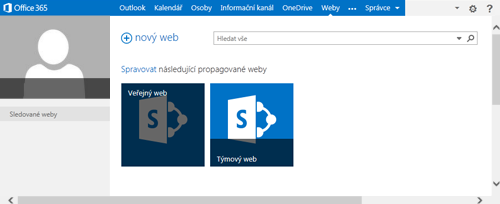
Nevidíte nahoře na stránce možnosti Procházet, Stránka a Web, když přejdete na svůj veřejný web? Na konec webové adresy (URL) přidejte /pages. Pokud je adresa vašeho webu třeba https://contoso-public.sharepoint.com, změňte ji na:
https://contoso-public.sharepoint.com/pages

Jak přidat formulář Kontaktujte nás?
Uděláte to takto:
-
Přidejte bezplatnou aplikaci Contact us Form do svého webu přidáním aplikace z SharePoint Storu.
-
Přidejte si na svoji webovou stránku aplikaci Contact Us Form vložením webové části aplikace Contact Us Form.
Jak přidat nabídku, katalog nebo kupóny, které si lidé budou moct stáhnout a vytisknout?
Pro obsah, který máte v souboru PDF, se tento postup může zdát trošku v nesprávném pořadí, ale nejrychlejší je přidat soubor do složky Prostředky webu při vytváření odkazu na webovou stránku. T
Pokud máte obsah ve wordovém, excelovém nebo powerpointovém souboru, v textovém souboru nebo v souboru obrázku, otevřete ho v prohlížeči.
Nezapomeňte vytvořené odkazy otestovat, aby se vaši zákazníci k obsahu, který jste přidali, dostali.
Kde jsou webové části, jako například Prohlížeč kanálů RSS? Jak si je přidám na stránku veřejného webu?
Ne všechny webové části, které jsou dostupné pro týmový web Microsoft 365, je možné přidat na veřejný web, například Prohlížeč kanálů RSS nebo Shluk značek. Chcete-li zjistit, co chcete na stránce veřejného webu přidat, zvolte na kartě Stránka možnost Úpravy, vyberte kartu vložení a zvolte Webová část. Pokud webovou část, kterou chcete použít, neuvidíte, najděte si webovou část, kterou chcete přidat v SharePoint Storu.
Upgrady
Kde můžu najít další informace?
Pokud hledanou odpověď nenajdete, přejděte na komunitu Office 365.










